Windows 11/10용 최고의 무료 암호 관리자
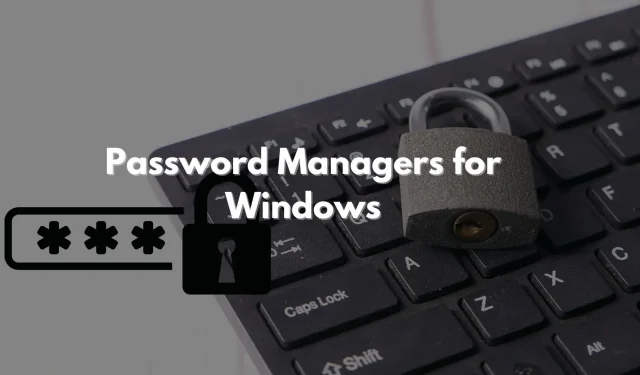
어느 누구도 하나의 비밀번호로 모든 계정을 해킹할 수 없도록, 비밀번호를 잊어버려도 모든 업무가 영향을 받지 않도록 웹사이트나 온라인 서비스마다 사용자마다 별도의 비밀번호를 설정해야 합니다. 잘! 우리는 사람들이 특히 서비스를 정기적으로 사용하지 않는 경우 비밀번호를 잊어버리는 경향이 있다는 것을 알고 있습니다. 따라서 더 이상 고민하지 않고 암호에 대해 걱정할 필요가 없도록 사용할 수 있는 최고의 Windows 11/10용 무료 암호 관리자를 살펴보십시오.
메모. 목록에 있는 대부분의 제품에는 제한된 무료 버전이 있지만 일부는 유료입니다.
암호 관리자란 무엇입니까?
암호화된 암호 관리자는 기본적으로 모바일 앱, 웹 사이트 및 기타 서비스에 액세스하기 위한 암호와 정보를 저장하는 저장소입니다. 최고의 비밀번호 관리자는 신원, 자격 증명 및 중요한 데이터를 보호하기 위한 비밀번호 생성기도 가지고 있습니다. 이렇게 하면 강력하고 고유한 비밀번호를 생성하고 여러 웹사이트에서 동일한 비밀번호를 재사용하지 않도록 할 수 있습니다.
암호 관리자가 필요한 이유는 무엇입니까?
일반적으로 많은 암호를 처리하는 두 가지 방법은 다음과 같습니다. 첫째, 기억하기 쉬운 암호를 만들어 여러 사이트에서 재사용하는 것은 위험하지만 일반적인 실수입니다.
영숫자 및 특수 문자를 자동으로 생성하여 모든 온라인 계정에 대해 강력하고 고유한 암호를 만드는 것이 좋습니다. 이것은 더 빛나는 선택입니다. 그러나 또 다른 문제가 있습니다. 기억하고 추적하는 것입니다.
걱정하지 마십시오. 암호 관리 소프트웨어를 사용할 수 있습니다. 이러한 도구를 사용하면 모든 사이트와 장치에서 암호를 구성하고 보호하여 보안 위험에 노출되는 것을 방지할 수 있습니다. 암호 관리 도구는 스마트 암호를 제공하고 여러 위치에서 동기화하며 사이버 공격으로부터 사용자를 보호하는 고급 암호화 소프트웨어로 암호를 보호합니다.
Windows 11/10용 최고의 무료 암호 관리자
무료 Windows 암호 관리 앱 및 소프트웨어를 찾고 계십니까? 이 문서에서는 Windows 11/10용 암호 관리자에 대해 설명합니다.
- 키패스
- 로보폼
- Dashlane
- 라스트패스
- 골키퍼
- 노드패스
- 1비밀번호
- 고정된 비밀번호
무료 이메일 사이트, 온라인 상점 사이트 또는 은행 사이트 등 모든 온라인 서비스에는 사용자 이름과 비밀번호가 필요합니다. 모든 계정에 동일한 사용자 이름과 비밀번호를 사용하는 것은 좋지 않은 생각이며 수십 개의 계정을 기억하는 것도 쉽지 않습니다.
따라서 해커가 비밀번호를 잊어버렸을 때 모든 계정에 침입하여 데이터를 잃지 않도록 각 웹사이트 또는 서비스마다 다른 비밀번호를 사용하는 것이 좋습니다. 암호 관리자의 도움으로 이를 빠르게 달성할 수 있습니다.
1] 키패스
KeePass는 전체 비밀번호 데이터베이스의 로컬 스토리지를 위한 휴대 가능한 오픈 소스의 경제적인 애플리케이션입니다. 데이터베이스 파일은 사용자가 설정한 마스터 암호로 보호되며 AES 256 알고리즘이 데이터를 암호화합니다. KeePass는 사용자가 선택한 기존 문서 또는 KeePass가 사용자를 위해 생성하는 새 문서와 같은 추가 문서로 전체 파일을 보호합니다.
KeePass는 사용하기 쉽고 알파벳 순서로 항목을 자동으로 저장합니다. 암호를 보다 효율적으로 구성하기 위해 Windows, 일반 등과 같은 자동화된 범주에서 선택하거나 고유한 그룹을 만들 수 있습니다. 사용자 이름, 암호, URL 및 메모 외에도 만료 날짜 및 미리 알림을 저장할 수도 있습니다. 암호 관리자를 사용하여 암호를 생성할 수도 있습니다.
기능:
- 높은 수준의 데이터베이스 암호화
- 설치가 필요하지 않습니다
- 강력한 임의 암호 생성
- 그것은 더 적은 메모리를 소비
- Windows 운영 체제와 호환 가능
- 키 드라이브 및 마스터 비밀번호 지원
- 간편한 데이터 전송
- 첨부 파일 및 시간 필드 지원
- 자동 입력 지원, 자동 입력 및 드래그 앤 드롭을 위한 전역 단축키 조합.
- 다국어 지원
장점:
- 키 파일과 마스터 비밀번호의 조합
- 비밀번호 그룹 생성 기능
- 기능 확장을 위한 플러그인
- 강력한 보안
- 무료로
단점:
- 크로스 플랫폼 지원 없음
- 친숙하지 않은 사용자 인터페이스
- 오픈 소스의 하이테크 특성은 위협적일 수 있습니다.
- 플러그인은 브라우저와 통합할 수 있는 유일한 방법입니다.
KePass 다운로드
2] RoboForm 암호 관리자
RoboForm을 사용하려면 사용자는 마스터 비밀번호도 생성해야 합니다. 15MB 메모리와 사용자 친화적인 인터페이스로 이 장치를 쉽게 사용할 수 있습니다. RoboForm의 강력한 암호 관리자는 모든 암호를 한 곳에 보관하고 사용자는 마스터 암호로 액세스할 수 있습니다. 마스터 암호를 모르면 RoboForm 서버에서 Vault를 열 수 없습니다. 암호를 찾기 어려우면 안전한 암호 생성기를 사용할 수도 있습니다. 이러한 암호는 영숫자이기 때문에 해커가 해독할 수 없습니다.
이름, 주소, 전화번호와 같은 정보를 요청하는 온라인 양식을 작성하는 가장 좋은 방법은 양식 채우기 설정을 클릭 하고 데이터를 저장하는 것입니다. 나중에 도구 모음에서 식별 버튼을 클릭하고 온라인 양식을 작성할 수 있습니다. RoboForm의 클라우드 저장소에 데이터를 동기화할 수도 있으므로 앱이 모바일이나 PC에서 충돌하더라도 아무 것도 잃지 않습니다.
기능:
- 비밀번호를 쉽게 저장 및 관리
- 탐색하는 동안 새 비밀번호 저장
- 한 번의 클릭으로 모든 사이트에 로그인
- 안전한 파일 및 폴더 공유
- 원 클릭 로그인
장점:
- 자동 비밀번호 캡처
- 쉬운 암호 관리를 위한 폴더
- 암호에 대한 오프라인 액세스
- 비밀번호 찾기를 위한 강력한 검색 기능
- 다단계 인증
단점:
- 다크웹 모니터 없음
- 더 사용자 친화적일 수 있습니다.
- 무료 장치 동기화 없음
- 비즈니스 인터페이스는 다소 구식입니다.
- RoboForm은 월별 청구 옵션을 제공하지 않습니다.
RoboForm 다운로드
3] 대시레인
Dashlane은 많은 유용한 기능과 세련된 사용자 인터페이스를 제공합니다. 각 비밀번호는 서로 다른 Edge에 별도로 할당할 수 있으며 사용자는 원하는 만큼 비밀번호를 저장할 수 있습니다. 암호, 사용자 이름, URL 등을 하나의 보안 데이터베이스 파일에 저장할 수 있습니다. 한 번의 클릭으로 특정 웹사이트에 대한 로그인 자격 증명을 자동으로 입력하고 Microsoft Edge, Mozilla Firefox 및 Google Chrome을 포함한 거의 모든 브라우저에서 원활하게 작동합니다.
Dashlane에서는 이름, 생년월일, 전화번호 또는 이메일 주소와 같은 모든 개인 정보를 입력할 수 있으며 나중에 온라인 양식을 작성하면 Dashlane이 모든 정보를 복제합니다. Dashlane을 사용하면 여러 장치에서 데이터에 액세스하고 데이터를 동기화할 수 있습니다. 이 애플리케이션을 사용하여 전자 결제를 할 수도 있습니다.
기능:
- 하나의 장치에 최대 50개의 암호를 저장합니다.
- 양식 및 결제를 즉시 완료합니다.
- 보안 경고.
- 이중 인증.
- 안전한 교환(최대 5개)
장점:
- 강력한 암호 도구
- 보안 메모 기능은 신용 카드 정보, 은행 정보 및 메모를 저장합니다.
- 실제 비밀번호를 알려주지 않고 친구 및 가족과 비밀번호를 공유하세요.
- 비상 연락처 옵션은 마스터 암호를 복구하는 데 도움이 됩니다.
- 장치 간 손쉬운 동기화
단점:
- 사용자당 하나의 장치로 제한
- 무제한 비밀번호 저장 없음
- 프리미엄 요금제는 비싸다
- 다중 로그인이 있는 페이지에는 적합하지 않음
- 서비스가 부족한 제한된 무료 버전
Dashlane 다운로드
4] 라스트패스
Windows는 플랫폼에서 사용할 수 있는 암호 관리자의 수를 부끄러워하지 않습니다. LastPass는 그중에서 가장 인기 있는 것 중 하나입니다. 암호는 회사의 크로스 플랫폼 클라우드 서버에 저장됩니다. 하나의 암호 관리자에서 다른 암호 관리자로 전환하면 LastPass가 컴퓨터에 설치된 다른 웹 브라우저에서 데이터를 가져올 수 있습니다.
LastPass는 거의 10년 동안 디지털 세계에 있었다는 사실 때문에 Windows 및 기타 플랫폼을 위한 최고의 무료 암호 관리 소프트웨어 중 하나로 눈에 띕니다. LastPass에는 Google Chrome, Mozilla Firefox, Microsoft Edge, Apple Safari, Opera 등과 같은 여러 웹 브라우저용 확장 기능이 있습니다. Microsoft Store에서 Windows용 LastPass 앱을 다운로드하여 브라우저 외부에서 계정을 관리할 수도 있습니다.
기능:
- 강력한 암호 생성
- 암호를 무제한으로 저장
- 양식을 자동으로 작성하여 시간 절약
- 여러 대의 컴퓨터에서 데이터를 쉽게 구성
- Bookmarklet은 Internet Explorer, Opera, Chrome, Safari, iPhone 및 Opera Mini에서 작동합니다.
- Roboform, Keepass 및 Password Safe와 같은 다른 것에서 마이그레이션하는 경우 암호를 가져오는 데 도움이 됩니다.
- Windows는 컴퓨터에 저장된 암호를 복구하는 데 도움을 줄 수 있습니다.
장점:
- 다단계 인증
- 자동 비밀번호 캡처
- 양식 자동완성
- 은행계좌번호, 주민등록번호 등의 개인정보를 저장하기 위한 보안 메모입니다.
- 모바일 앱 로그인
- 사용하기 쉬운
단점:
- 사용자당 하나의 장치로 제한
- 지난 몇 년간 평판 명소
- 나쁜 고객 서비스
- 간헐적인 서버 충돌
LastPass 다운로드
5] 키퍼
이 유명한 암호 보관소에서 가장 마음에 드는 점은 사용자 인터페이스인데, 그중 최고라고 생각합니다. 옵션 중 하나를 클릭하면 설정이 열립니다. 모든 옵션은 왼쪽 패널에 깔끔하게 정리되어 있습니다. 그러나 개선해야 할 한 가지 영역이 있습니다. 어떤 기능이 무료인지 표시되어야 합니다. 기능을 사용하려고 하면 기능에서 돈을 요구할 때만 알 수 있습니다.
Keeper는 웹과 데스크톱에서 거의 동일합니다. 사진이 포함된 항목은 로그인 자격 증명으로 쉽게 완료할 수 있습니다. Keeper에는 다양한 웹 브라우저용 확장 프로그램도 있습니다. 다른 암호 관리자와 마찬가지로 Windows, Linux, macOS, Android 및 iOS에서 사용할 수 있습니다.
기능:
- 비밀번호를 무제한으로 안전하게 저장
- 지문 및 얼굴 ID를 통한 로그인
- 무제한 및 가족 요금제 30% 할인
- 편리함과 사용 용이성
- 강력한 보안
장점:
- 비밀번호 및 결제 정보의 수에 제한이 없습니다.
- 주기적으로 비밀번호를 확인하는 비밀번호 감사 도구입니다.
- 프리미엄 인터페이스
- 사용하기 쉬운
- 생체인증
- 안전한 기록 교환
단점:
- 더 사용자 친화적일 수 있습니다.
- 무료 플랜은 제한된 기능을 제공합니다
- 일부 사용자는 부정확하거나 불편한 양식 작성 절차를 보고합니다.
- 일부 사용자는 느린 고객 지원 응답 시간을 보고했습니다.
가디언 다운로드
6] 노드패스
NordPass는 NordVPN을 포함하는 NordSec 제품군의 일부입니다. Nordpass를 사용하면 브라우저 플러그인, 데스크톱 앱 및 모바일 장치와 함께 암호 관리자를 사용할 수 있습니다.
지원에는 Chrome, Firefox, Edge, Opera, Windows, macOS, Linux, iOS 및 Android가 포함됩니다.
전자 상거래 웹사이트의 경우 NordPass는 암호화된 암호를 저장하고 강력한 암호를 권장할 수도 있습니다.
또한 NordPass는 더 빠른 구매를 위해 신용 카드 및 은행 정보를 안전하고 안전하게 저장할 수 있습니다. 이 정보는 프리미엄 버전을 사용할 때 라이센스당 최대 6개의 장치에서 동기화될 수 있습니다. 무료 버전에는 하나의 무료 기능만 있지만 일주일 내내 다른 프리미엄 기능을 사용해 볼 수 있습니다.
또 다른 장점은 이를 제한하는 다른 프로그램과 달리 암호를 무제한으로 저장한다는 것입니다. NordPass는 다른 비밀번호 관리자와 달리 양식(성, 이름, 이메일 주소 등)을 자동으로 채우지 않는다는 점에서 다른 비밀번호 관리자와 다릅니다.
기능:
- 더 강력한 암호 생성 및 저장
- 모든 기기에서 비밀번호 동기화
- 30 일 환불 보장
- 프리미엄 플랜 최대 50% 할인
장점:
- 괜찮은 무료 버전
- 모든 브라우저에서 가져오기
- 2단계 인증
- 무료 버전은 많은 기능을 제공합니다
- 영지식 아키텍처로 데이터 보안 보장
단점:
- 양식 자동완성 옵션 없음
- 팀 또는 기업 계획을 제공하지 않습니다.
- 저장된 자격 증명 구성을 위한 제한된 옵션
노드 패스 다운로드
7] 1비밀번호
1Password를 사용하면 강력한 암호를 생성하여 개인 및 업무 정보를 보호하고 가족과 암호를 공유할 수 있습니다. 회사는 세계에서 가장 인기 있는 암호 관리자로 자리 매김했습니다.
사용 가능한 주요 서비스 유형은 개인 및 가족으로, 1인 사용자와 최대 5명의 가족 모두가 1Password를 사용할 수 있습니다. 집에서, 팀에서, 일반적으로 기업에서 일하는 사람들은 비즈니스 서비스의 혜택을 받을 수 있습니다.
위의 모든 것 외에도 1Password는 해킹, 키로거 및 피싱 시도에 대한 보호 기능을 제공하며 신뢰할 수 있는 브라우저에서만 작동합니다. 보안을 손상시키지 않고 원격 작업을 포함하여 개인 및 기업 목적으로 사용할 수 있는 매우 안전하고 스마트한 암호 관리자를 만들었습니다.
기능:
- 실시간 보안 위반 경고
- 무제한 암호 저장
- 안전한 저장소 공유
- 쉬운 설정 및 편리한 비밀번호 가져오기
장점:
- 가족 교류
- 비즈니스 옵션
- 추가 보안
- 좋은 다중 장치 동기화 및 암호 공유
- 범주는 훌륭한 구성 도구입니다.
단점:
- 다른 사람들만큼 프리미엄이 아닙니다.
- 무료 요금제 없음
- 현재 시스템은 비사용자가 보안 노트에 액세스하거나 공유하는 것을 허용하지 않습니다.
1Password 다운로드
8] 고정된 비밀번호
Sticky Password는 최고의 무료 암호 관리자 목록에 있는 또 다른 이름입니다. 브라우저, Windows, macOS, iOS 및 Android에서 이 암호 관리자를 사용할 수 있습니다. Sticky Password의 주요 기능은 자동 채우기, 양식 채우기 및 암호 관리입니다.
Sticky Password는 무료이지만 클라우드 백업, 장치 간 동기화, 우선 지원 등과 같은 추가 기능이 추가된 유료 버전으로도 제공됩니다. 사용자는 계정 정보 외에도 Sticky Password를 사용하여 결제 세부 정보를 저장할 수도 있습니다. Sticky Password의 제작자는 기능 중 하나를 열렬히 홍보하고 있습니다. 사용자가 클라우드를 통해 이를 수행하기를 원하지 않는 경우 응용 프로그램이 Wi-Fi를 통해 데이터를 로컬로 동기화합니다.
기능:
- 매우 강력한 새 비밀번호 생성
- Windows, Mac, Android 및 iOS에서 작동
- 군사 등급 보안
- 이중 인증
- 지문인식.
장점:
- 뛰어난 암호 생성기 도구
- 신용 카드 번호의 암호화된 저장
- 원클릭 결제
- 안전한 암호 공유
- 거의 모든 브라우저 지원
단점:
- 혼란스러운 사용자 인터페이스
- 비밀번호 저장 한도
- 채팅 지원이 없습니다.
- 동기화가 느려질 수 있습니다.
- 데스크톱 앱의 사용자 인터페이스에 작업이 필요합니다.
고정 비밀번호 다운로드
이것이 Windows 11/10용 최고의 무료 암호 관리자 중 일부가 등장한 방식입니다. 목록이 도움이 되었고 기능을 이해할 수 있었으면 합니다.
암호 관리자에서 무엇을 찾아야 합니까?
다른 암호 관리자는 다르게 작동하며 다른 기능을 제공합니다. 귀하의 첫 번째 단계는 귀하의 요구 사항과 가장 중요한 약점을 파악하는 것입니다. 고유한 암호를 생성했는데도 암호를 업데이트해야 한다는 것을 기억하는 데 어려움이 있습니까? 또는 암호를 변경하는 것을 절대 잊지 않을 수 있지만 정통한 해커가 쉽게 해독할 수 있는 명백한 암호를 사용하는 경향이 있습니다.
귀하의 필요를 충족하는 암호 관리자는 귀하가 가장 도움이 필요한 곳을 결정해야 합니다. 다음 기능은 모든 인터넷 사용자가 자신의 암호 게임을 유지하고 보안 위협으로부터 자신을 보호하는 데 도움이 될 수 있습니다.
- 비밀번호 생성기
- 비밀번호 강도 보고서
- 이중 인증
- 웹 양식 자동 완성
- 앱 비밀번호 관리
- 오프라인 비밀번호(예: ATM 비밀번호)의 비밀번호 관리
- 자동 비밀번호 변경 기능
- 여러 장치에서 암호 동기화
암호 관리자가 어떻게 도움을 줄 수 있습니까?
암호 관리자는 취약성이 어디에 있든 관계없이 계정을 보호합니다. 암호를 변경하는 것을 잊었거나, 고유한 암호를 만들 수 없거나, 매일 사용하는 계정을 추적할 수 없는 경우에도 우수한 암호 관리자는 이러한 모든 작업을 자동화합니다.
암호를 구성하는 많은 문자, 숫자 및 특수 문자는 말할 것도 없습니다. 암호 관리자를 사용하면 온라인 생활을 쉽게 보호하고 침입자와 데이터 사이에 견고한 1차 방어선을 만들 수 있습니다.
보안 암호를 생성하는 방법은 무엇입니까?
약한 암호를 사용하지 않으려고 한다고 가정해 보겠습니다. 이 경우 다른 사람이 추측하기 어렵고 암호 관리자가 긴 문자열의 대문자와 소문자, 숫자, 구두점 및 기타 영숫자가 아닌 문자를 기억하기 쉽습니다. 들었을 수도 있지만 강력한 암호를 선택한 후에는 암호나 암호 문구를 계속 변경할 필요가 없습니다.
웹 브라우저를 통해 비밀번호와 로그인 정보를 관리할 수 있습니까?
비밀번호, 주소 및 기타 로그인 정보를 관리하는 것은 의심할 여지 없이 Chrome, Safari 또는 Firefox에서 가능합니다. 브라우저 자격 증명의 잠금을 해제하기 위해 마스터 암호를 생성할 수도 있습니다. 그러나 브라우저 외부에서 비밀번호 및 기타 로그인 정보에 쉽게 액세스할 수 없으며 온라인 브라우저의 비밀번호 도구를 사용하더라도 신뢰하는 다른 사람과 로그인 정보를 공유할 수 없습니다.
암호 관리자 또는 암호 보관소의 용도는 무엇입니까?
암호 관리자(암호 저장소라고도 함)를 사용하면 자격 증명을 암호화된 형식으로 저장하고 필요할 때 검색할 수 있습니다. 이것은 어딘가에 쓰는 것보다 낫지만 항상 백업으로 도움이 됩니다.



답글 남기기